할 수 있는 방법에 대해 생각해 본 적이 있습니까? Mac에서 NetNewsWire 제거 or 필요하지 않은 응용 프로그램 제거? Mac에서 앱을 제거하는 것은 단순히 제거 버튼을 클릭하고 휴지통으로 이동하는 것만으로는 일반적으로 수행되지 않습니다.
따라서 더 이상 사용하지 않는 Mac 및 기타 앱에서 NetNewsWire를 제거하는 방법을 알고 싶다면 이 게시물이 적합합니다.
내용 : 1부. NetNewsWire 소개 부품 2. Mac에서 NetNewsWire를 쉽게 제거하고 남은 항목 삭제 부품 3. Mac에서 NetNewsWire를 수동으로 제거하는 방법 4 부. 결론
1부. NetNewsWire 소개
NetNewsWire 애플리케이션은 RSS 리더 오픈 소스로 무료로 다운로드하여 설치할 수 있습니다. 또한 Mac 기기, iPad 및 iPhone용으로 제작된 것으로 알려져 있습니다. 이 앱을 통해 사용자는 자신이 좋아하는 기사와 뉴스 사이트를 읽을 수 있습니다. 그리고 더 이상 웹 브라우저를 사용하여 페이지를 넘길 필요가 없습니다.
NetNewsWire는 또한 RSS 관리를 돕고 귀하의 RSS와 동기화할 수 있습니다. 구글 리더 일부 변경 사항이 자동으로 적용되도록 합니다. 또한 NetNewsWire를 사용하면 추가한 웹사이트에서 바로 뉴스를 받을 수 있습니다.
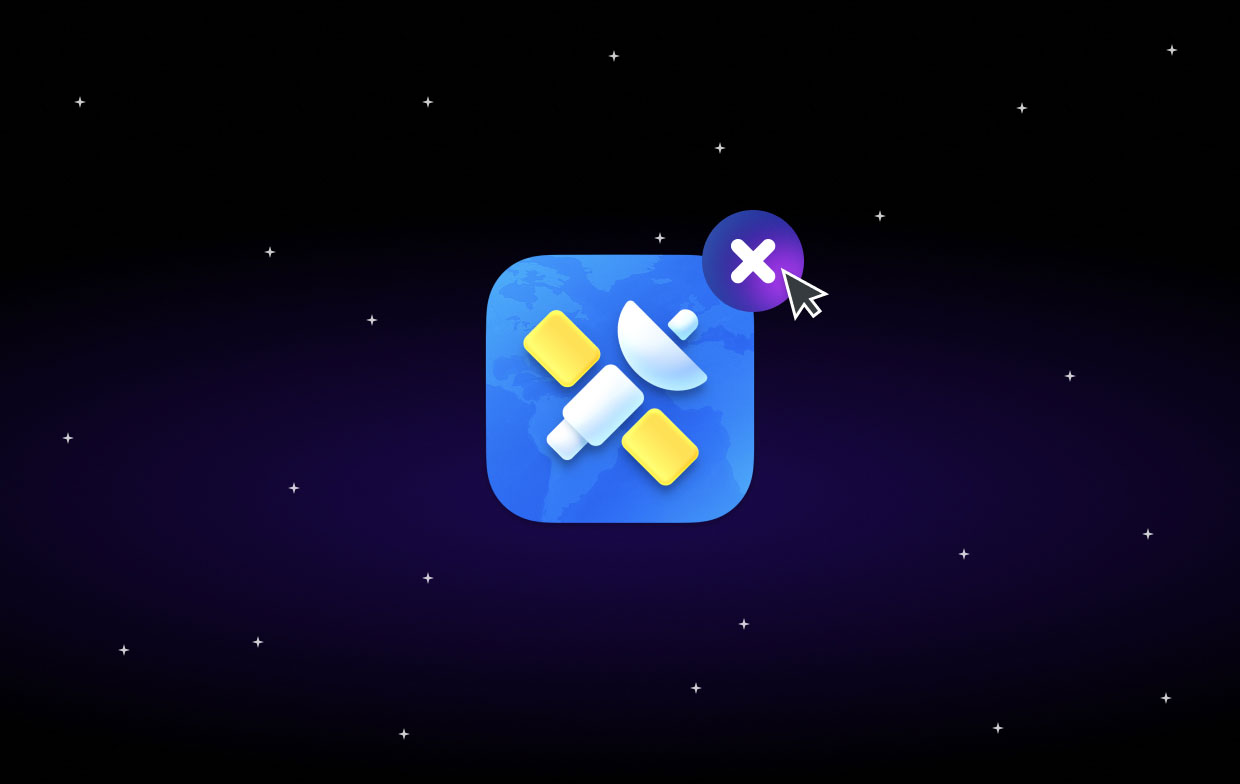
이것은 NetNewsWire가 귀하가 신뢰할 수 있는 웹사이트와 귀하의 소셜 미디어에서 귀하의 뉴스와 기사를 통제하는 데 도움을 줄 수 있음을 의미합니다.
부품 2. Mac에서 NetNewsWire를 쉽게 제거하고 남은 항목 삭제
이제 너는 배웠다. NetNewsWire가 무엇인지 여전히 제거를 원하신다면 완벽한 도구가 있습니다. 앞서 말했듯이 단순히 제거 버튼을 선택하는 것만으로는 Mac에서 응용 프로그램을 제거할 수 없습니다. 왜요? 이것은 해당 앱을 휴지통으로 옮기고 여전히 Mac의 공간을 차지하기 때문입니다.
휴지통을 비워도 앱과 연결된 파일은 여전히 Mac에 저장됩니다. 따라서 NetNewsWire와 같이 사용하지 않는 앱을 제거하는 데 도움이 되는 도구를 사용해야 합니다. 그리고 Mac에서 NetNewsWire를 삭제하는 가장 좋은 도구는 iMyMac PowerMyMac.
PowerMyMac은 동시에 최고의 Mac 최적화 프로그램이자 클리너로 알려져 있습니다. 이 도구를 사용하면 Mac용 NetNewsWire를 쉽게 제거할 수 있습니다. 또한 컴퓨터에서 다음과 같은 다양한 종류의 소프트웨어 프로그램을 제거합니다. Mac에서 Miti를 영구적으로 제거.
이 도구는 누구나 쉽게 사용할 수 있는 인터페이스와 함께 제공되므로 몇 번의 클릭만으로 Mac에서 NetNewsWire를 제거할 수 있습니다. 이 도구를 사용하는 것이 얼마나 쉬운지 알아보려면 아래의 쉬운 가이드를 확인하십시오.
1단계. 앱 제거 프로그램 선택
PowerMyMac을 다운로드, 설치 및 등록한 후 실행하고 화면 왼쪽에 표시된 범주 목록에서 앱 제거 프로그램을 클릭합니다.
2 단계. Mac 스캔
Mac을 스캔하기만 하면 됩니다. 이렇게 하려면 간단히 주사 버튼을 누르십시오. 이렇게 하면 프로그램이 Mac에 설치한 모든 앱을 찾을 수 있으며 카테고리별로 화면에 표시됩니다.
3단계. NetNewsWire 앱 선택
모든 응용 프로그램을 클릭하면 Mac에 있는 모든 응용 프로그램을 볼 수 있습니다. 그런 다음 목록에서 NetNewsWire 앱을 찾아 클릭합니다.
4단계. Mac에서 NetNewsWire 제거
그런 다음 CLEAN 버튼을 누르십시오. 이것은 이제 Mac에서 NetNewsWire를 제거하고 함께 제공되는 남은 음식이나 관련 파일도 제거합니다.

5단계. 제거 완료
정리가 모두 완료되면 화면에 "라는 팝업 메시지가 표시됩니다.청소 완료".
부품 3. Mac에서 NetNewsWire를 수동으로 제거하는 방법
이제 Mac에서 NetNewsWire를 수동으로 제거하는 방법을 보여드리겠습니다. 하지만 이렇게 하면 훨씬 더 많은 시간이 소요될 수 있음을 기억해야 합니다. 그래도 괜찮다면 아래에 있는 단계를 따르십시오.
- 먼저 NetNewsWire가 완전히 닫혀 있고 백그라운드에서 실행되고 있지 않은지 확인해야 합니다. 이를 위해 아래 단계를 수행하십시오.
- 파인더 그리고 발사 어플리케이션
- 그런 다음 유틸리티.
- 그런 다음 CPU 탭으로 이동하여 NetNewsWire를 선택합니다.
- 그런 다음 "X"아이콘.
- 그리고 마지막으로 다음을 클릭합니다. 강제 종료
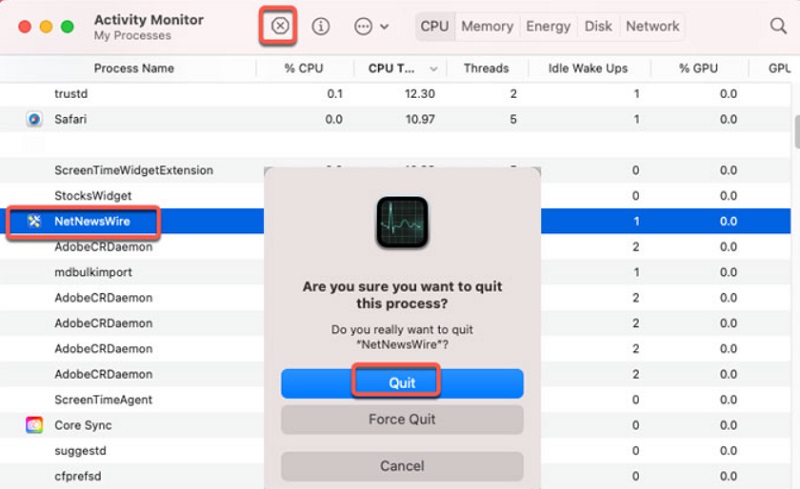
완료되면 아래 단계를 수행하여 Mac에서 NetNewsWire를 휴지통 폴더로 이동하여 제거하십시오.
- 파인더를 선택합니다.
- 응용 프로그램을 선택하십시오.
- NetNewsWire 앱을 마우스 오른쪽 버튼으로 클릭합니다.
- 그런 다음 휴지통으로 이동하십시오.
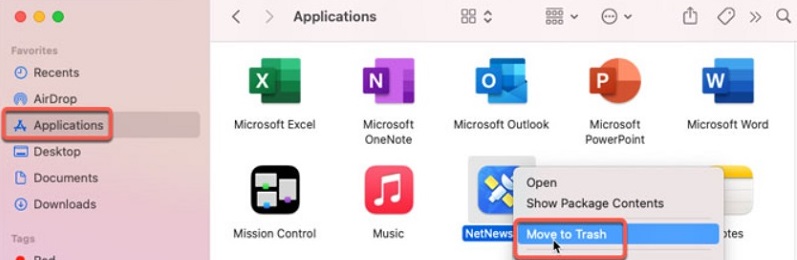
완료되면 지금 해야 할 일은 함께 제공되는 남은 데이터를 모두 제거하는 것입니다. 아래 단계를 수행하십시오.
- 파인더를 선택합니다.
- 왼쪽 메뉴에서 Go
- 그런 다음 폴더로 이동합니다.
- 그런 다음 "
~Library빈 필드에. - 그런 다음 이동 버튼을 클릭합니다.

그러면 화면에 수많은 폴더가 표시됩니다. 거기에서 아래 폴더를 선택하여 남은 부분 없이 Mac에서 NetNewsWire를 제거하십시오.
/Home/Library/Applications Support/ /Library/StartupItems/ /Home/Library/StartupItems/ ~/Library/Application Support/ ~/Library/Caches/ /Home/Library/Preferences/ /Home/Library/LaunchAgents/ /Library/LaunchDaemons/ /Library/LaunchAgents/
그리고 마지막으로 로그인 항목에서 NetNewsWire 애플리케이션이 완전히 제거되었는지 확인해야 합니다. 당신이해야 할 일은 Apple 버튼을 클릭 한 다음 환경 설정. 그런 다음 사용자 및 그룹 옵션을 선택한 다음 사용자 이름을 선택합니다. 그리고 나서 다음을 클릭하십시오. 로그인 항목.
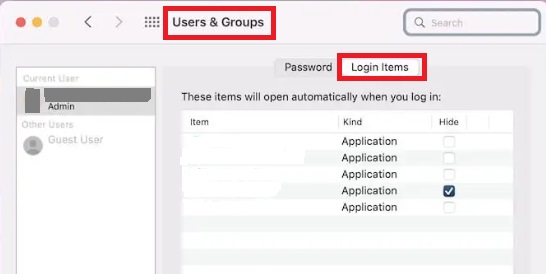
다시 말하지만, Mac에서 수동으로 NetNewsWire를 제거하려면 폴더를 하나씩 이동해야 하므로 시간이 많이 걸립니다.
4 부. 결론
그리고 보시다시피 Mac에서 NetNewsWire 제거 그리 어려운 일은 아니다. 수동으로 하든 자동으로 하든 여전히 쉽게 할 수 있습니다.
그러나 이렇게 하여 삶을 더 쉽게 만들고 싶다면 PowerMyMac을 사용하는 것이 가장 좋습니다. 그리고 우리는 당신이 곧 끝날 것이라고 확신합니다. 이 유틸리티를 사용해 보십시오.



